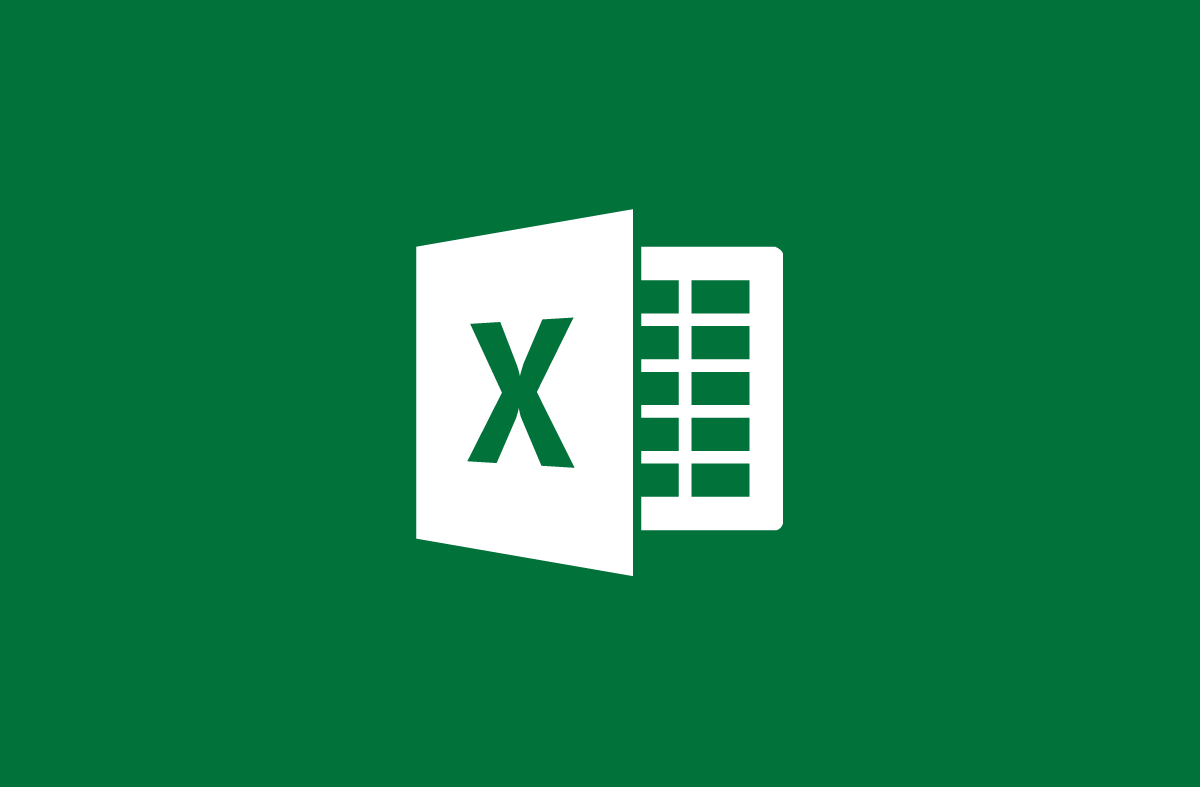
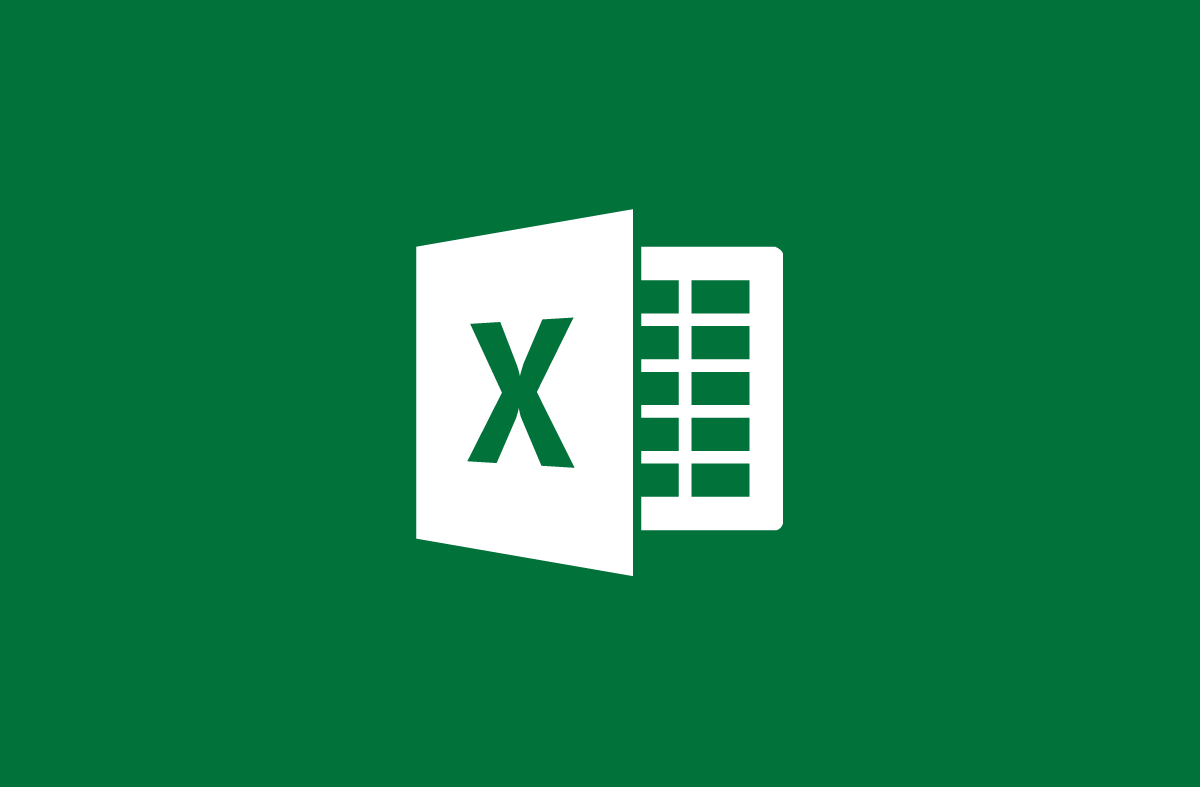
Verwenden Sie die SUMMEWENN-Funktion, um Summen zu berechnen, die Bedingungen in Excel enthalten
- 24-07-2022
- trienkhaiweb
- 0 Comments
Sie berechnen das Gesamtgehalt, das im März dieses Jahres für Mitarbeiter eines Unternehmens A ausgegeben werden soll. Die Gehaltsabrechnung enthält jedoch die Liste der Teamleiter und Abteilungsleiter. Das macht die Auswahl sehr zeitaufwändig. Warum also nicht die SUMMEWENN-Funktion verwenden, um es schnell zu berechnen. Wie Sie es jedoch verwenden, lesen Sie bitte den folgenden Artikel von Web888.
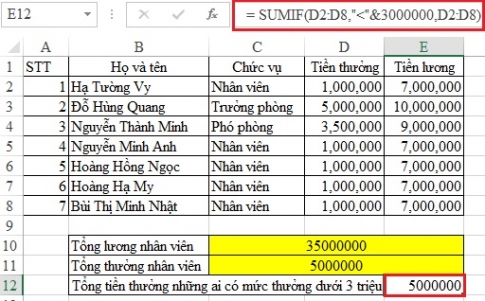
Wenn die Funktion SUMME zum Summieren von Werten verwendet wird, hilft Ihnen die Funktion SUMMEWENN bei der Berechnung der bedingten Summe. Daher müssen Sie bei Problemen, die die Summe berechnen, aber angehängte Bedingungen enthalten, die SUMMEWENN-Funktion verwenden.
Der Inhalt des Artikels besteht aus 2 Teilen:
- Einführung in die SUMMEWENN .-Funktion
- Illustriertes Beispiel der Funktion SUMMEWENN
Mục lục
1. Einführung in die Funktion SUMMEWENN
Wie oben erwähnt, ist die SUMMEWENN-Funktion eine Summenfunktion, die eine Bedingung in Excel enthält.
Hinweis: Für Funktionen, die zwei oder mehr Bedingungen enthalten, müssen Sie die SUMME-Funktion verwenden, mit dieser SUMME-Funktion verwenden Sie nur Excel 2007 oder spätere Versionen.
Die Syntax ist wie folgt:
= SUMMEWENN (Bereich, Kriterien, Summenbereich)
Da drin:
- Bereich (erforderlich): Ist die Auswahl, die die Bedingungszellen enthält. Zellen im ausgewählten Bereich müssen Zahlen oder Namen, Arrays oder Verweise sein, die Zahlen enthalten…
- Kriterien (erforderlich): Eine Bedingung zum Ausführen der Funktion. Die Kriterien können hier in Form von Zahlen, Ausdrücken, numerischen Referenzen, Textzellen oder einer Funktion vorliegen, die bestimmt, welche Zellen hinzugefügt werden sollen. Alle Kriterien müssen ein logisches oder mathematisches Symbol enthalten und in Anführungszeichen (") eingeschlossen sein, mit Ausnahme von numerischen Kriterien.
- Sum_range : Der zu summierende Bereich.
Zum Beispiel haben wir die folgende Datentabelle:
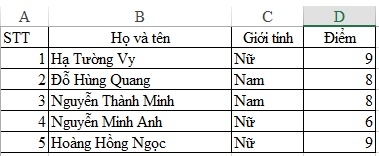
Können Sie die Gesamtpunktzahl der Studentinnen berechnen?
Aus dieser Tabelle haben wir die Formel:
=SUMMEWENN(C2:C6,"weiblich",D2:D6) erhalten Sie folgende Ergebnistabelle:
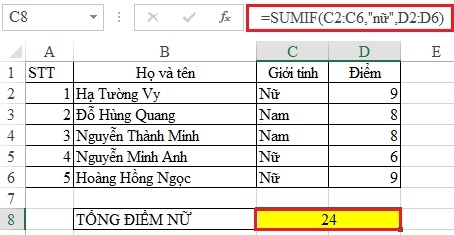
2. Beispiel für SUMMEWENN .-Funktion
Wir haben folgende Datentabelle:
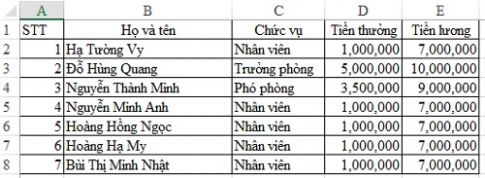
Bitten Sie um:
- Berechnen Sie das Gesamtgehalt und den Bonus, den die Mitarbeiter zahlen müssen?
- Berechnen Sie den Gesamtbonus derjenigen mit weniger als 3 Millionen Dong?
Gehen Sie wie folgt vor, um dieses Problem zu lösen:
Berechnen Sie zunächst das Gesamtgehalt des Mitarbeiters:
Zuerst müssen wir definieren:
- Der Container, der diese Bedingung enthält, ist die Positionsspalte von C2->C8.
- Bedingungen: nur für diejenigen, die "Arbeitnehmer" sind.
- Der Hauptsummenbereich ist die Gehaltsspalte von E2->E8.
Von dort geben wir die folgende Formel ein:
=SUMMEWENN(C2:C8,"Mitarbeiter",E2:E8) erhalten wir 35.000.000.
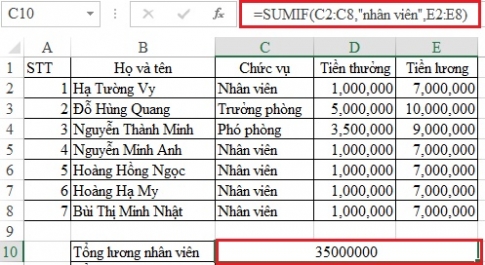
In ähnlicher Weise haben Sie die folgende Bonusberechnungsformel:
=SUMMEWENN(C2:C8,"Mitarbeiter",D2:D8) erhalten wir das Ergebnis: 5.000.000.
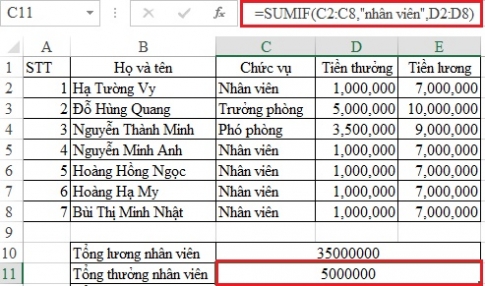
Um als nächstes den Gesamtbonus derjenigen zu berechnen, die einen Bonus von weniger als 3 Millionen VND haben, gehen Sie wie folgt vor:
Zunächst einmal ist dies die Summationsform, solange der größere Wert kleiner ist. Daher muss man es etwas anders machen.
Wir sehen, die Bedingung hier ist weniger als 3 Millionen, Sie können die Formel mit einem solchen Text nicht eingeben. Stattdessen müssen Sie die mathematischen Zeichen verwenden, die lauten: <, >, =, um den Vergleich durchzuführen.
In diesem Fall ist die Bedingung kleiner als 3 Millionen, also müssen Sie dafür den Operator „<“ verwenden.
Daraus ergibt sich folgende Formel:
=SUMMEWENN(D2:D8,”<”&3000000,D2:D8) erhalten wir 5000000.
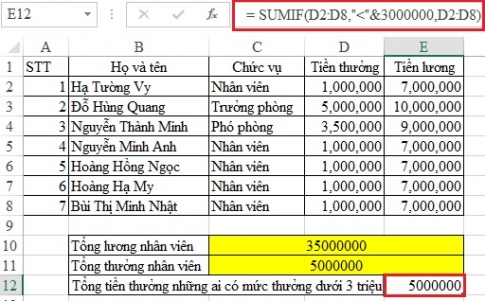
Hinweis: Beim Schreiben von Vergleichsformeln sollten Sie öffnende und schließende Anführungszeichen für die von Ihnen verwendeten Operatoren verwenden und „&“ hinzufügen, damit Excel versteht, was Sie meinen.
Somit erhalten wir eine vollständige Ergebnistabelle für das Problem, wie unten gezeigt. Wenn Sie auf jede Ergebniszelle klicken, wird die Formel in der Symbolleiste angezeigt. Wenn Sie also die Formel überprüfen möchten, können Sie diese Operation ausführen, um sie anzuzeigen.
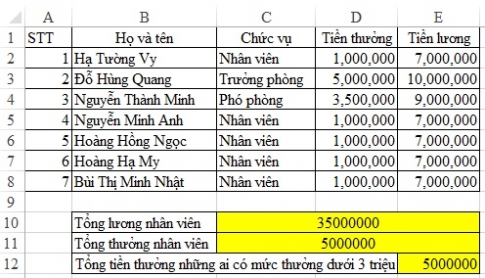
Daher habe ich Ihnen gezeigt, wie Sie die SUMMEWENN-Funktion verwenden. Mit dieser Funktion können Sie beim Definieren der Bedingung schnell die Formel schreiben. Im Vergleich zur Verwendung der SUMME-Funktion oder der Verwendung der AVERAGE-Funktion ist die SUMMEWENN-Funktion etwas schwieriger. Wenn Sie es jedoch nicht verstehen, können Sie unten einen Kommentar abgeben. Ich werde Sie genauer anleiten.
Vielen Dank fürs Zuschauen!














